前回 NAS 上の Music Library はそのままに新しい MBP に移行する手順をメモしておいたので、同様に NAS 上にデータを置いている写真データをどうやって新しい MBP に移行したかをメモしておきます。前回と違って今回は予定通りの作業でした。
再確認 - Lightroom Clasic 環境で NAS を活用する方法
今までも何回か説明していますが、私は写真管理に adobe の Lightroom Classic (以下、"LrC") を用いています。
パソコンを変更するたびに、「LrC の関連データを全て NAS に置いておけるようにならないかな〜」とネット情報をチェックはするのですが、今回のチェックでも全てのデータを NAS 上に置く推奨方法は見当たりませんでしたので、引き続き今まで通り以下の方針を変更せず継続します。
- 写真データは全て NAS 上に保存
- LrC のカタログは MBP のローカル
つまり、私は旧 MBP のカタログ を 新 MBP にコピーして、そのカタログを用いて LrC を起動すれば作業完了! という手はずです。
ちなみに、日常の運用にあたっては NAS にキャッシュとネットワークに 10GbE を利用した環境で利用していますので、その辺りは上の記事をご参考に。
LrC カタログを旧 MBP から新 MBP にもっていくだけ
さて、今回の作業です。自分が使っているカタログがどれであるかはアプリのタイトルバーにカタログのファイル名が表示されているのですぐにわかります。これはおそらく「カタログを色々切り替えながら作業する」のが LrC の使い方なので常時表示となっているのでしょうね。
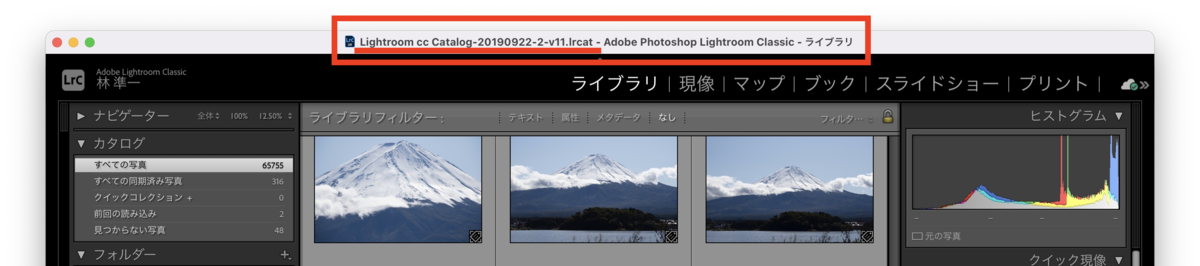
上の写真で確認できるように、メインのカタログのファイル名は "Lightroom cc Catalog-20190922-2-v11.lrcat" です。これも iTunes ライブラリ名と同じでバックアップ取得する際に変更した名称ですが、 LrC 自身のバージョンアップでフォーマット変換がたまにあるので複雑な名称となってしまっています。自分が日付をファイル名に含めていることに加え、LrC もフォーマット変更時にバージョンを付加するのでこのような複雑なファイル名になってしまっています。この辺りは整理が必要なところです。
私はこのメインのカタログ以外に、フィルム写真のデジタル化に用いているカタログもあるので、忘れずにコピーします。実際には「念のため」と picture 丸ごとコピーしてしまいましたが、糠床のように埋もれている使われない古いカタログがたくさん含まれているのでバッサリ削除しなければなりません。
ま、いずれにしてもこれで移行作業はおしまいです。新 MBP で LrC を起動してカタログを切り替えれば全く同じ環境がすぐに使えるようになります。